游戏分辨率怎么自定义的操作方法:
1、在开始运行(Win+R组合键打)输入regedit打开注册表;
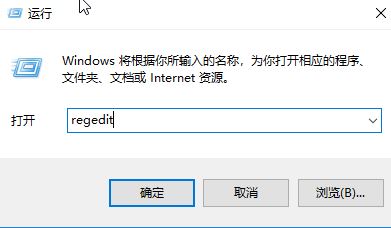
2、定位到计算机\HKEY_LOCAL_MACHINE\SYSTEM\ControlSet001\Control\GraphicsDrivers\Configuration;
3、然后右键点击Configuration,选择查找,输入Scaling,在右框内即可看到 scaling,右键scaling选择修改,将数值改为3即可,原值为4。
例如,有人找到了:
HKEY_LOCAL_MACHINE\SYSTEM\ControlSet001\Control\GraphicsDrivers\Configuration\
BNQ7820G5904027026_14_07D9_0D^982BE6B19D3412E0FED7CFC9082CBA39\00\00\Scaling
把此处的Scaling数值改为3即可,在这个例子中,此段数字BNQ7820G5904027026_14_07D9_0D^982BE6B19D3412E0FED7CFC9082CBA39
由于显示设备的不同而改变,以大家自己搜索到的键值为准。
以上就是winwin7之家2018年8月30日14:20:05给大家分享的关于win10系统自定义分辨率的详细操作方法!
以上就是winwin7之家2018年8月30日14:20:05给大家分享的关于win10系统自定义分辨率的详细操作方法!